在Word2003中创建文档的3种方法
1、双击打开桌面上的Word2003图标,如下图

2、点击左上角的“文件”选择“新建”打开,如下图

3、点击“新建”后,在“任务窗口”点击“空白文档”打开,如下图

4、我们会看到在最上方会显示文档名称“文档1”,这样我们就可以 编辑文档了。

5、打开Word2003后,我们也可以点击工具栏中的“新建空白文档”标志,如下图,这是平时我们最常用的快速创建空白文档的方法。

1、在Word2003中,点击“文件”选择“新建”打开,如下图
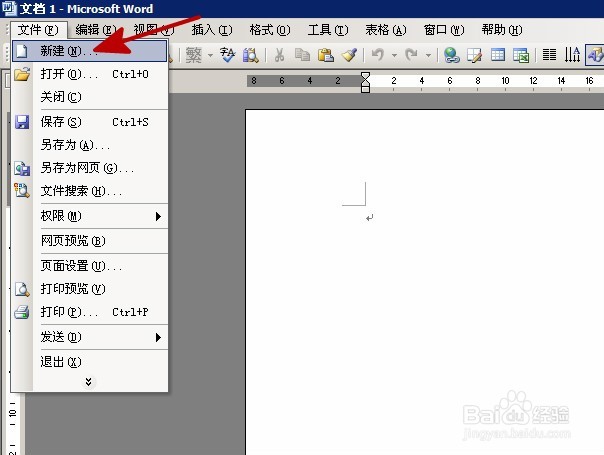
2、弹出任务窗口后,点击“模板”里面的“本机上的模板”打开,如下图
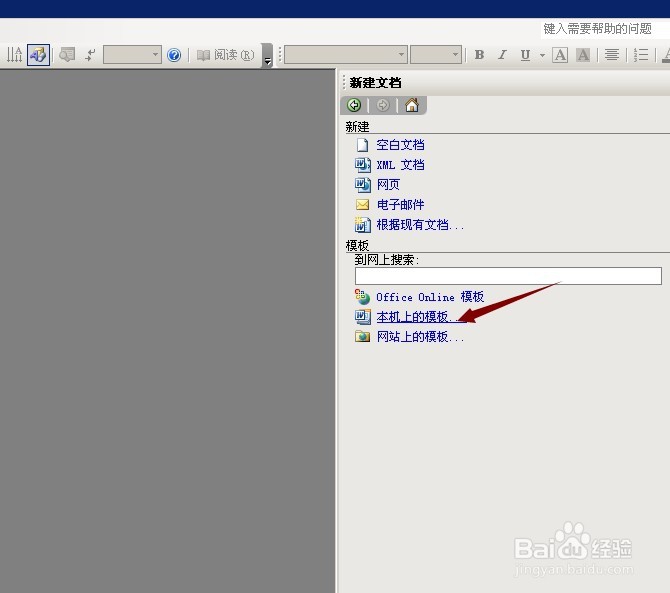
3、打开后,在“模板”对话框内点击“常用”,选择“空白文档”打开
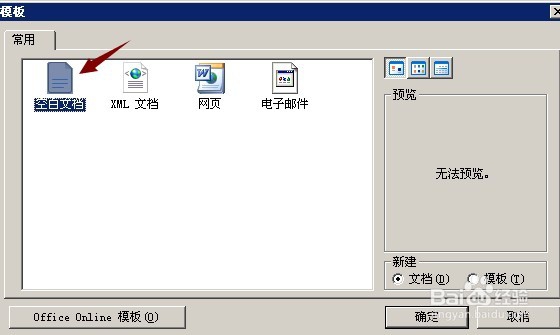
4、在标题栏中会显示“模板1”,这样创建文档成功。
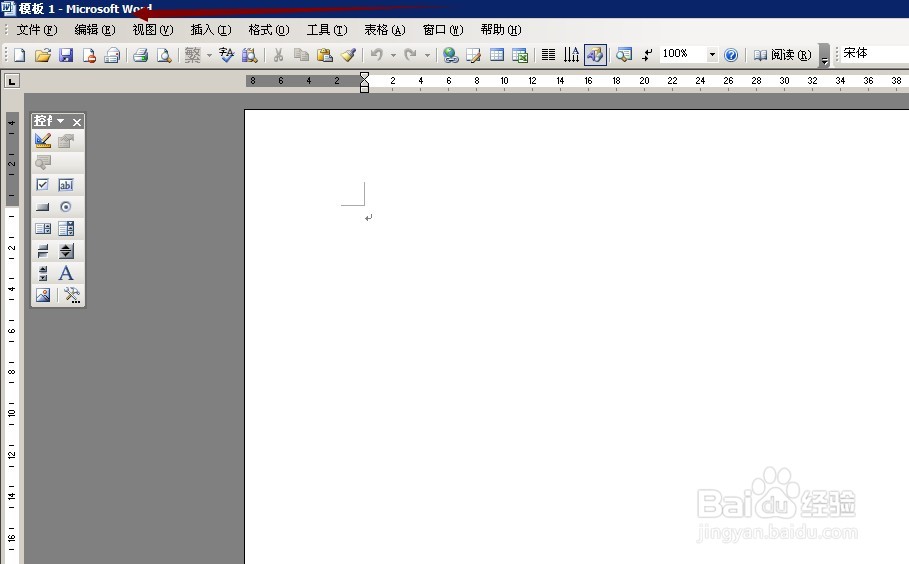
5、在“常用”对话框中,有很多类型的文档模板,可以根据我们的需要选择不同的模板,点击“确定”即可
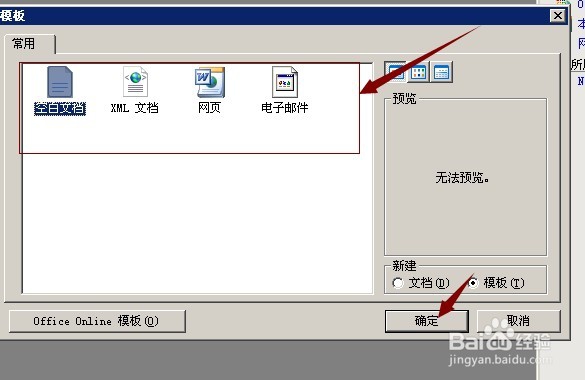
1、在Word2003中点击文件,选择“新建”打开,如下图
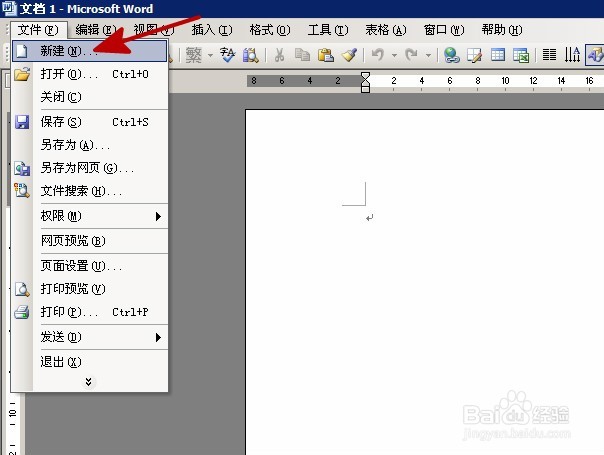
2、在窗口右侧会弹出“新建文档”的任务窗口,这时我们选择“根据现有文档”打开,如下图
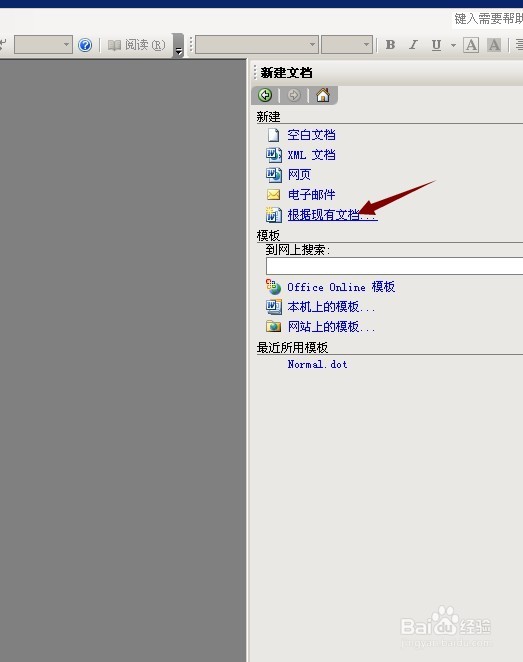
3、在“根据现有文档”的窗口中,点击查找,找到合适的文档,点击“创建”即可,如下图

声明:本网站引用、摘录或转载内容仅供网站访问者交流或参考,不代表本站立场,如存在版权或非法内容,请联系站长删除,联系邮箱:site.kefu@qq.com。
阅读量:146
阅读量:70
阅读量:33
阅读量:181
阅读量:185